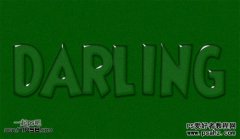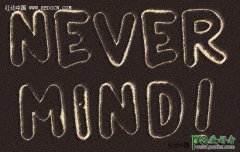当前位置:PS爱好者教程网主页 > PS文字特效 > 教程
photoshop创意设计大气的花纹素材元素立体字实例教程(8)
时间:2013-03-01 20:12 来源:PS文字特效教程 作者:潮流元素装饰的立体字 阅读:次
20、现在我们将添加模式,把模式覆盖到每一个字母的两面。
用鼠标点击图层,选择混合选项,然后进入模式覆盖(Pattern overlay)选项,并选择对角线(Diagonal lines),规模调为100,对每一个字母尽量用不同的模式,把填充减少到0%,不透明度为20%-30%。
确保这样的模式是在字母的两边而不是在表面上。你可以在Deviantart上下载很多不一样的模式。
21、做到这一步,你就得到如下图所示的效果。
22、不妨给这些字母加点倒影的效果吧!复制字母的图层然后垂直翻转(Flip vertical),擦去一部分并把不透明度降低。
最新教程
推荐教程